1. 第13回 【WordPress】 プラグイン 投稿・固定ページ、カテゴリー・タグ、メニュー階層などを並べ替え
環境:Debian 9 php 7.0 Apache 2.4.25 MySQL 5.7 Cocoon
目的:何でも並べ替えたい。
- 投稿ページ、固定ページを綺麗に並べ替える。
- カテゴリー、を綺麗に並べ替える。
- メニュー階層を変えたり、並べ替えたりできる。
「ブログなどで記事が多くなってきたなぁ。色々なジャンルでブログ記事を書いているとカテゴリーやタグが煩雑になって良く分からなくなって困ってしまうんだよなぁ。」
そんなあなたに、
「これ全部できてしまうんです!ココ見てください!すごいでしょ!」
「ジャパネットたかた」がよく言ってるやつですよ。3種類の「並べ替えプラグイン」を導入すると超気持ちいい。
説明いらないので入れちゃいましょう
プラグインと詳細機能の説明の順番がちょっと間違っちゃってるかも知れません。そこはご愛嬌です。
「あれっ?機能かぶってるじゃん」と思って、どのプラグイン一つとっても、外したら動かない所出ちゃった記憶があります。
あまりプラグインを増やしたくないのが本音。でも必要ならしょうがない。
- 第1のコースCategory Order and Taxonomy Terms Order
- 第2のコースSimple Page Ordering
- 第3のコースSimple Custom Post Order
1.1 Category Order and Taxonomy Terms Order
「プラグイン新規追加画面」「Category Order and Taxonomy Terms Order」で検索します。
「今すぐインストール」をクリックして次へ進みます。
1.2 有効化
「有効化」をクリックして、次へ進みます。
1.3 設定画面へ
「WordPress管理画面」「プラグイン」「Taxonomy Terms Order」の順番でクリックして、次へ進みます。
1.4 設定確認
下記画面が表示されていれば、問題ないと思います。
1.5 カテゴリー並べ替え
「カテゴリーの順番を並べ替えている」ところです。
1.6 タグ並べ替え
「タグの順番を並べ替えている」ところです。2つの「gif」ファイル同時にずっと見ていると気持ち悪くなります。
1.7 Simple Page Ordering
「プラグイン新規追加画面」「Simple Page Ordering」で検索します。
「今すぐインストール」をクリックして次へ進みます。
1.8 有効化
「有効化」をクリックして、次へ進みます。
1.9 有効化した後の画面
1.10 投稿一覧ページ
「投稿記事」の順番を並べ替えている」ところです。
1.11 Simple Custom Post Order
「プラグイン新規追加画面」「Simple Custom Post Order」で検索します。
「今すぐインストール」をクリックして次へ進みます。
1.12 有効化
「有効化」をクリックして、次へ進みます。
1.13 有効化すると
何故かこんな画面出てきます。が「Get started」をクリックして、次へ進みます。
1.14 「Simple Custom Post Order」設定画面
赤枠両方とも「Check All」を右側にして「ON」にして「Update」をクリックして、次へ進みます。
1.15 設定完了後
下記の画面になっていれば完了です。
1.16 栃木県と群馬県
「えーと、栃木県と群馬県って、どっちがどっちだったっけ?」
下記画面は「外観」「メニュー」で表示される「メニューのツリー階層」です。
階層ごと移動したり、階層の順番を上げたり下げたり、「入れ子」とも呼ぶらしいです。
1.17 さいごに
この3つのプラグインは特に何も書くことありません。
ただ、間違いなく便利だということです。
とりあえず、「gif」ファイルを見ていると気持ち悪くなります。







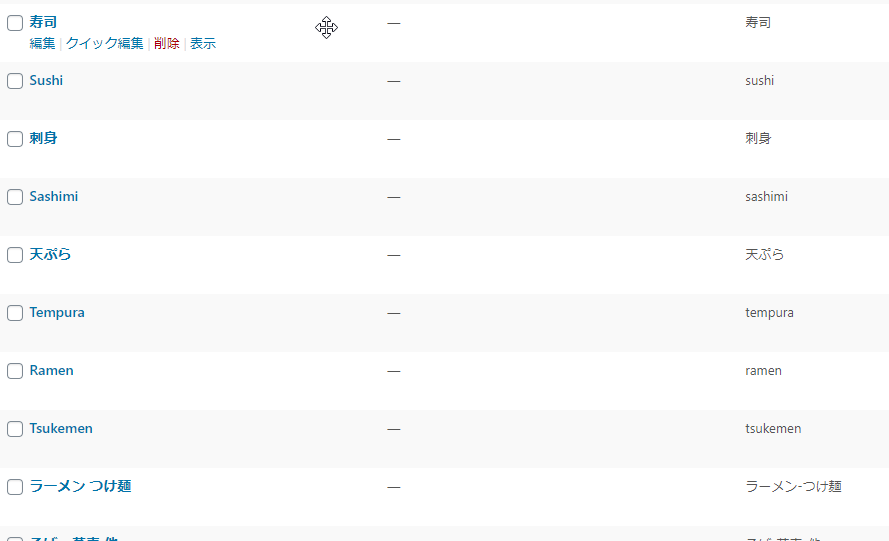


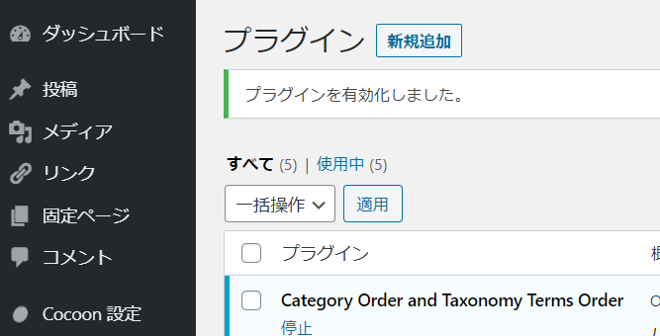






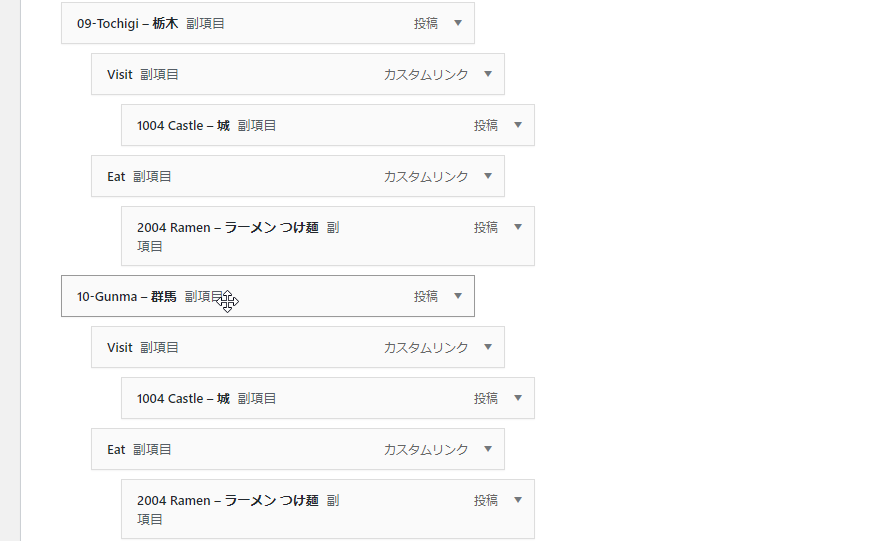
【コメント】 ※「メールアドレス不要」